Les coordonnées peuvent être envoyées directement dans un fichier Excel 1Tool être importé.
Ici, on vous expliquera à quoi vous devez faire attention lors de l'importation des données et à quoi devrait ressembler un tel fichier.
- Plusieurs classeurs ne peuvent pas être importés, seuls les contacts du premier classeur sont importés. Par conséquent, ne créez que des fichiers Excel avec un classeur.
- Assurez-vous que votre tableau Excel ne contient aucune mise en forme.
- Les formules ne peuvent pas être importées.
(Vous apprendrez à supprimer des formules de la liste Excel ici expliqué) - Chaque ligne représente un contact.
- Tous les champs ne doivent pas être remplis.
- Essayez de garder vos coordonnées aussi cohérentes que possible.
- Évitez les espaces inutiles et les caractères spéciaux.
- Vous êtes libre d'utiliser la première ligne du tableau pour les en-têtes de colonne. Cependant, si vous implémentez plusieurs colonnes, cela serait avantageux pour plus de clarté. Afin de maintenir la validité du tableau, cependant, seule la première ligne peut être utilisée, car seule celle-ci peut être ignorée ultérieurement dans le tableau.
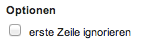
- Plusieurs colonnes peuvent être créées pour les groupes de contacts, les listes de distribution et les industries.
- Lorsque vous nommez les groupes de contacts, aucune virgule ne peut être utilisée dans le nom.
Ex.: Groupe de contacts :FAUX : Marketing et Ventes
À DROITE : Marketing et Ventes
Voici un exemple de ce à quoi un tel tableau pourrait ressembler :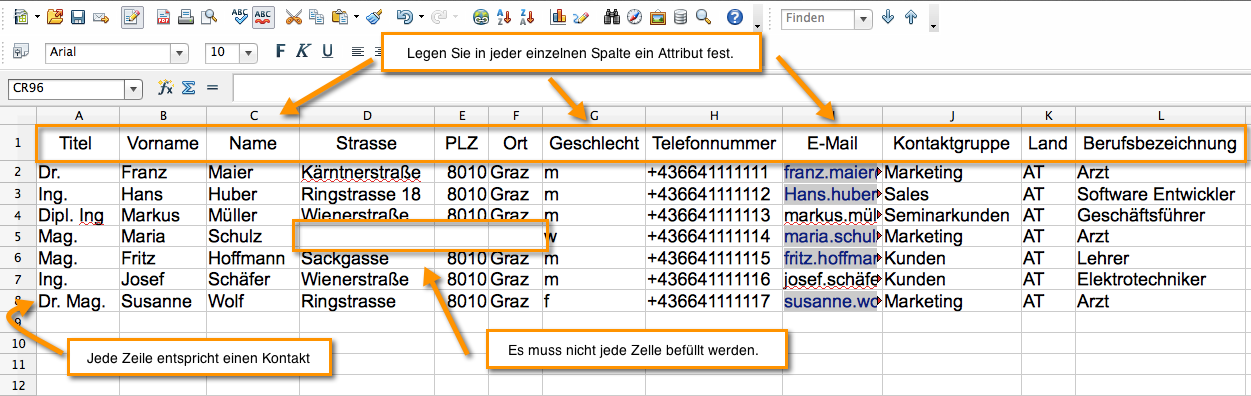
Voici une description précise des attributs individuels et une explication de ce à quoi vous devez faire attention lors de leur importation.
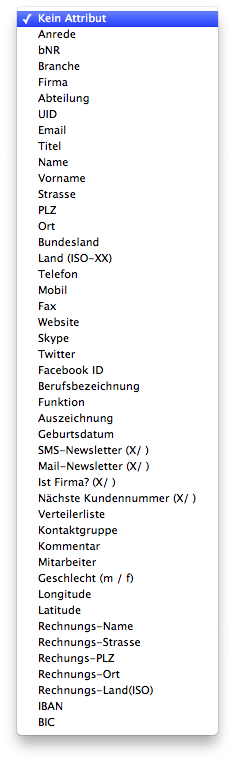
Anrede:
Il peut être composé d'un maximum de 50 caractères et peut être choisi arbitrairement.
- M.
- femme
- Cher Monsieur
- Chère Madame
- Cher Monsieur
- Chère Madame
- Mesdames et Messieurs!
bNR (numéro de client externe)
Le numéro de client externe ne peut être composé que de chiffres et ne doit pas contenir de lettres ou d'autres caractères. ex : bNR 43569821
société:
Tout nom est enregistré en tant que société sous Société.
Si aucune société n'est spécifiée, il est toujours supposé qu'il s'agit d'une personne.
Département:
Si disponible, indiquez le département du contact.
UID (numéro d'identification de la taxe de vente) :
Se compose du code de pays à deux chiffres et du numéro associé à la personne.
Email:
Vous devez vérifier vous-même l'exactitude de l'e-mail.
Exemple : max.mustermann@example.com
Titre:
Plusieurs titres peuvent passer Les espaces être saisie séparément.
- Mai
- la Dre
- Professeur
- DI
- professeur Dr.
- M.
- Mag.Dr.
- RDA.
prénoms:
Les doubles prénoms peuvent être séparés par des espaces.
Nom :
Entrez uniquement le nom de famille ici.
Rue:
Entrez uniquement votre propre nom de rue et le numéro de maison correspondant. Les noms de rue sans numéro de maison sont également autorisés.
Code postal:
Veuillez entrer uniquement le code postal (sans ville, rue, numéro de maison ou autres valeurs) de votre ville, les lettres sont également autorisées. Ex. : 8462, 8010, 1041, E173AX
lieu:
Entrez uniquement le lieu (sans rue, numéro de maison, code postal ou autres valeurs).
Ex. : Gamlitz, Graz, Vienne, etc.
État:
Entrez votre propre État fédéral (veuillez écrire le nom) sans saut de ligne.
Veuillez entrer un seul état. Ex. : Styrie, Carinthie, Vienne, Burgenland, etc.
Code postal:
Pour le Pays Pour pouvoir importer correctement, le code de pays ISO-3166 à deux lettres ou la désignation de pays à deux lettres doit être utilisé. Ex : AT pour l'Autriche, DE pour l'Allemagne, SI pour la Slovénie, etc.
Vous pouvez trouver tous les codes de pays valides ici. (à partir d'août 2013)
Vous pouvez également écrire le nom du pays, mais faites attention à l'orthographe correcte !
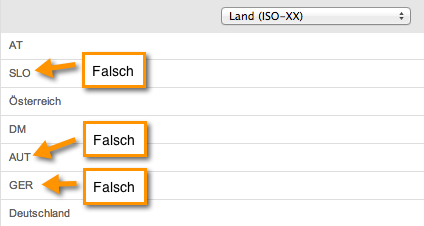
Téléphone portable:
Entrez toujours le numéro de téléphone avec des espaces et sans caractères spéciaux
Les espaces sont reconnus par le système.
Saisissez toujours le numéro de téléphone au format suivant :
Site Web :
Si le contact a un site Web, assurez-vous que l'orthographe est correcte.
La seule orthographe avec le protocole de transfert hypertexte est également valide. => http://
ex : https://www.1tool.com et non www.1tool.com
Identifiant Skype, Twitter et Facebook
Entrez simplement votre nom Skype, votre identifiant Twitter ou votre identifiant Facebook dans le champ correspondant.
Titre du poste:
Entrez simplement le titre du poste du contact ici.
par exemple : charpentier, cuisinier, enseignant, médecin, etc.
Date de naissance:
La date de naissance peut être saisie sous forme de date ou de texte.
Orthographes possibles :
- 1.01.1970
- 1.1.1970
- 1er janvier 1970
- 1/01/1970
- 1-1-70
- 1er janvier 70
Newsletter SMS :
Les contacts qui contiennent un X sont inscrits à la newsletter SMS
Lettre d'information par courrier :
Pour les contacts qui souhaitent recevoir une newsletter par e-mail, le texte doit être dans la cellule appropriée. Si le champ est vide, aucune newsletter par mail ne sera envoyée à cette personne. Les newsletters par SMS ainsi que les newsletters par e-mail sont toujours incluses par défaut Ja vérifié. Créez donc le tableau que vous souhaitez éviter d'envoyer à la newsletter.
Est-ce que la société :
Dès qu'il y a du texte dans cette cellule, on suppose que la personne associée est une entreprise.
Si le contact est enregistré, une distinction est faite selon que le contact est une entreprise et le symbole correspondant s'affiche.
| Société | |
| X | |
Numéro de client:
Il ne doit y avoir qu'une seule valeur dans le tableau. Le système attribue alors automatiquement le numéro de client.
(Si vous n'implémentez pas l'attribut de numéro de client, 0 s'affiche par défaut comme numéro de client.)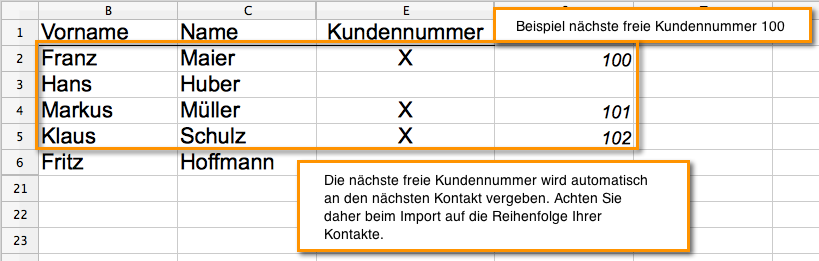
Funktion:
Pour les membres, les rôles peuvent être spécifiés à partir de la liste des rôles disponibles avec une période de temps. Cependant, les déclarations fonctionnelles ne sont pas autorisées sans un délai.
L'entrée suivante est requise pour attribuer des fonctions à un membre :
Numéro de fonction date de début-date de fin
- ex: 1 01.02.2010/01.02.2011/XNUMX-XNUMX/XNUMX/XNUMX
Moyens : Le membre a été directeur général du 1er février 2010 au 01er février 2011 - ex : 1 02.02.2011/XNUMX/XNUMX – X
Signifie : Le membre est toujours le directeur général à ce jour.
Commentaire:
Toutes les informations supplémentaires sur le contact peuvent être saisies ici. La longueur de l'import ne doit pas dépasser 1000 caractères.
personnel:
Entrez ici le nom exact de l'employé responsable.
Si celui-ci n'est pas reconnu, il ne sera pas accepté. L'employé responsable doit donc déjà figurer dans vos contacts.
Sexe:
Pour les contacts masculins, entrez la désignation pour importer le sexe "moi" (homme, homme) A. Pour les contacts féminins, vous pouvez utiliser les deux "F" (femelle) aussi "w" (femelle) entrer. Aucun sexe n'est attribué pour les valeurs non reconnues.
Longueur et latitude :
Le contact peut être affiché sur la carte des contacts en utilisant la longitude (= longitude) et la latitude (= latitude). Lors de l'importation des coordonnées, cependant, notez que seule la notation décimale est correcte.
- Exemple : Office WebAgency Körbler
- Longitude: 46.721447
- Latitude: 15.561487
IBAN & BACNom de la facture, – rue, – ville, code postal, – pays :
Saisissez ici les informations de facturation du contact.
Ici, vous pouvez saisir les informations du compte. A noter que l'IBAN est limité à 34 et le BAC à 11 caractères.
Groupe de contacts :
Ce champ est utilisé pour affecter des contacts à un groupe de contacts spécifique.
tu choisis "Affectation AUTO" le contact est affecté au groupe de contacts en fonction de l'entrée dans la colonne. Si une valeur incorrecte est trouvée ici, le contact n'est affecté à aucune liste. Cependant, si vous le mettez ![]() , les groupes de contacts qui ne peuvent pas être attribués ou qui n'existent pas encore sont créés en tant que nouveau groupe de contacts.
, les groupes de contacts qui ne peuvent pas être attribués ou qui n'existent pas encore sont créés en tant que nouveau groupe de contacts.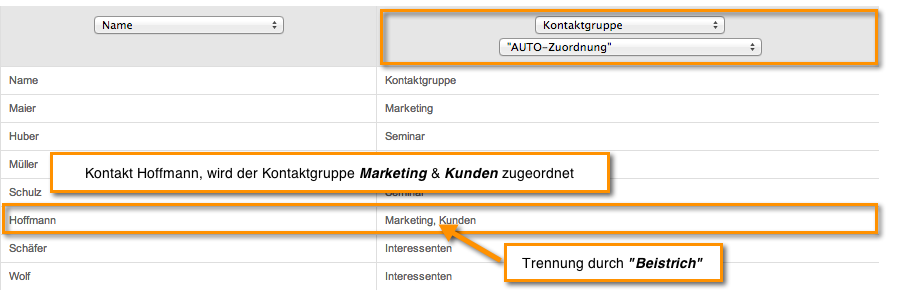
Si un contact doit être affecté à plusieurs groupes de contacts, plusieurs colonnes de la liste Excel peuvent être utilisées pour le groupe de contacts. De plus, les contacts peuvent "virgule" être affecté à plusieurs groupes de contact. Cependant, ce n'est qu'au « Cartographie automatique » possible. (voir figure ci-dessus)
Si un groupe de contacts spécifique a été sélectionné (par exemple, marketing), le contact est affecté au groupe de contacts quel que soit le contenu du tableau. (Par conséquent, un X ne doit pas nécessairement être défini dans le tableau.)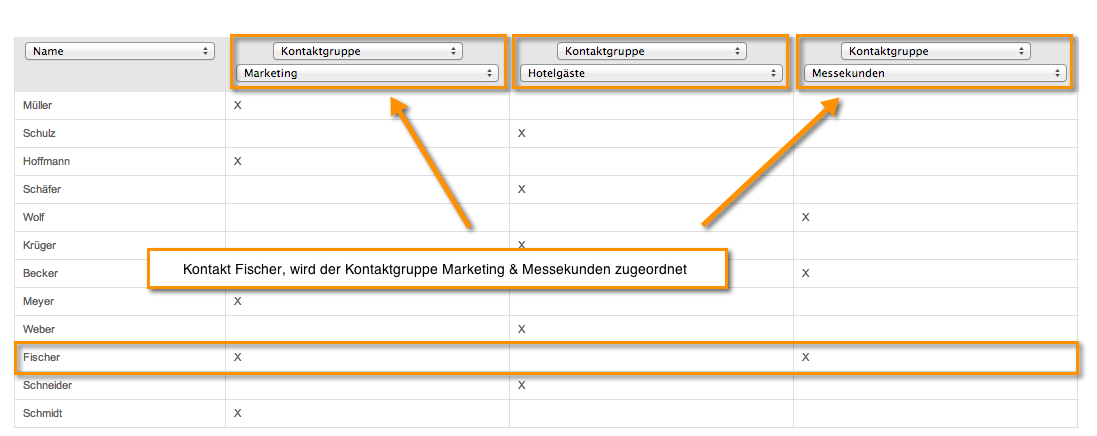
Listes de diffusion :
Cartographie automatique
Vous pouvez utiliser des listes de distribution pour affecter des contacts à une catégorie spécifique. Si l'attribut "liste de diffusion" est sélectionné, il est possible de sélectionner la catégorie appropriée ci-dessous. Si la valeur "Affectation AUTO" est sélectionnée, le contact est affecté à une liste de diffusion appropriée en fonction de l'entrée dans la colonne. Si une entrée est trouvée dans ce champ qui n'existe pas, le contact n'est affecté à aucune liste. Si le champ est vide, le contact n'est également affecté à aucune liste.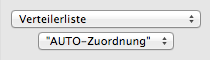
Liste de distribution - Catégorie
Si une catégorie correspondante est sélectionnée (par exemple, les amateurs de vin), tous les contacts sont affectés à la liste de distribution des amateurs de vin dans le champ duquel une entrée a été trouvée. Si un contact doit être affecté à plusieurs listes de diffusion, plusieurs colonnes de la liste Excel peuvent être utilisées pour la liste de diffusion.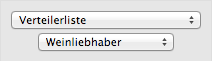
Branche:
Les contacts peuvent être divisés non seulement en groupes de contacts mais également en secteurs.
Les succursales doivent déjà être présentes avant l'importation des contacts 1Tool Être créé.
Comment créer une nouvelle branche vous dira ici expliqué.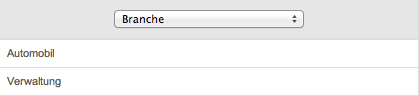
Portez une attention particulière à l'orthographe correcte lors de l'importation de la branche. Si une branche n'a pas été reconnue, un message d'erreur apparaîtra sur votre écran. Si, malgré le respect de ces points, des erreurs surviennent lors de l'importation, le rapport d'erreur lors de la recherche de ceux-ci.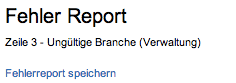
Importation d'attributs dynamiques :
Afin de pouvoir importer des attributs dynamiques, des attributs dynamiques doivent d'abord être créés. Vous apprendrez à créer de nouveaux attributs dynamiques ici expliqué.
Afin de les importer à partir d'une liste Excel existante, vous devez d'abord sélectionner le groupe de contacts qui a des attributs dynamiques.
Sélectionnez ensuite l'attribut souhaité. Tous les contacts sont maintenant importés avec l'attribut Bon.

Différents attributs pour les contacts individuels
Cependant, si chaque contact a un attribut différent, vous devez sélectionner le groupe de contacts souhaité dans la ligne correspondante. 1Tool puis définit automatiquement l'attribut qui se trouve dans la liste Excel. Assurez-vous d'utiliser la bonne orthographe ici aussi!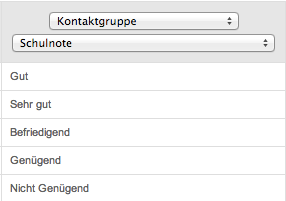
Les attributs dynamiques sont également fusionnés lors de la détection des doublons.